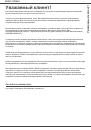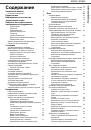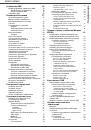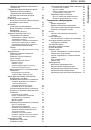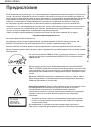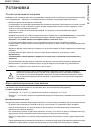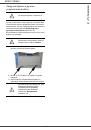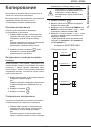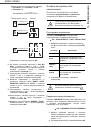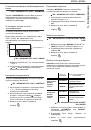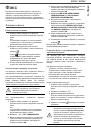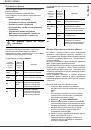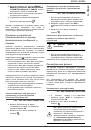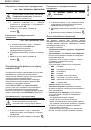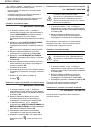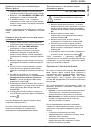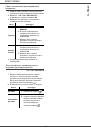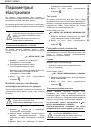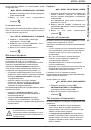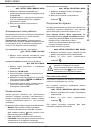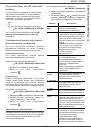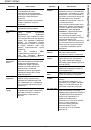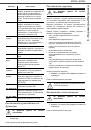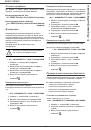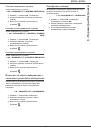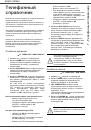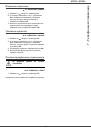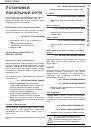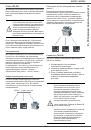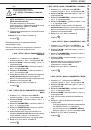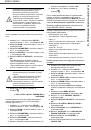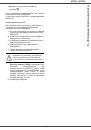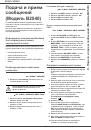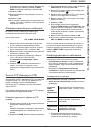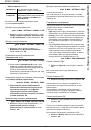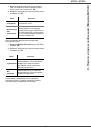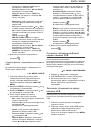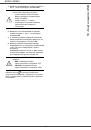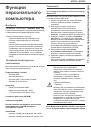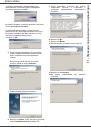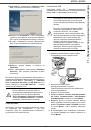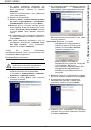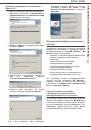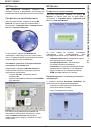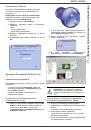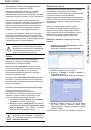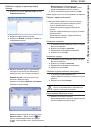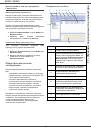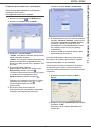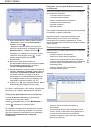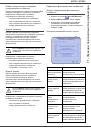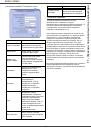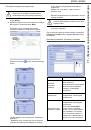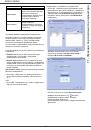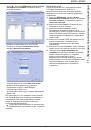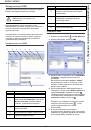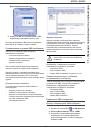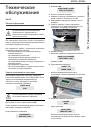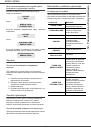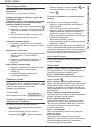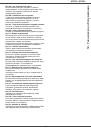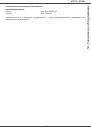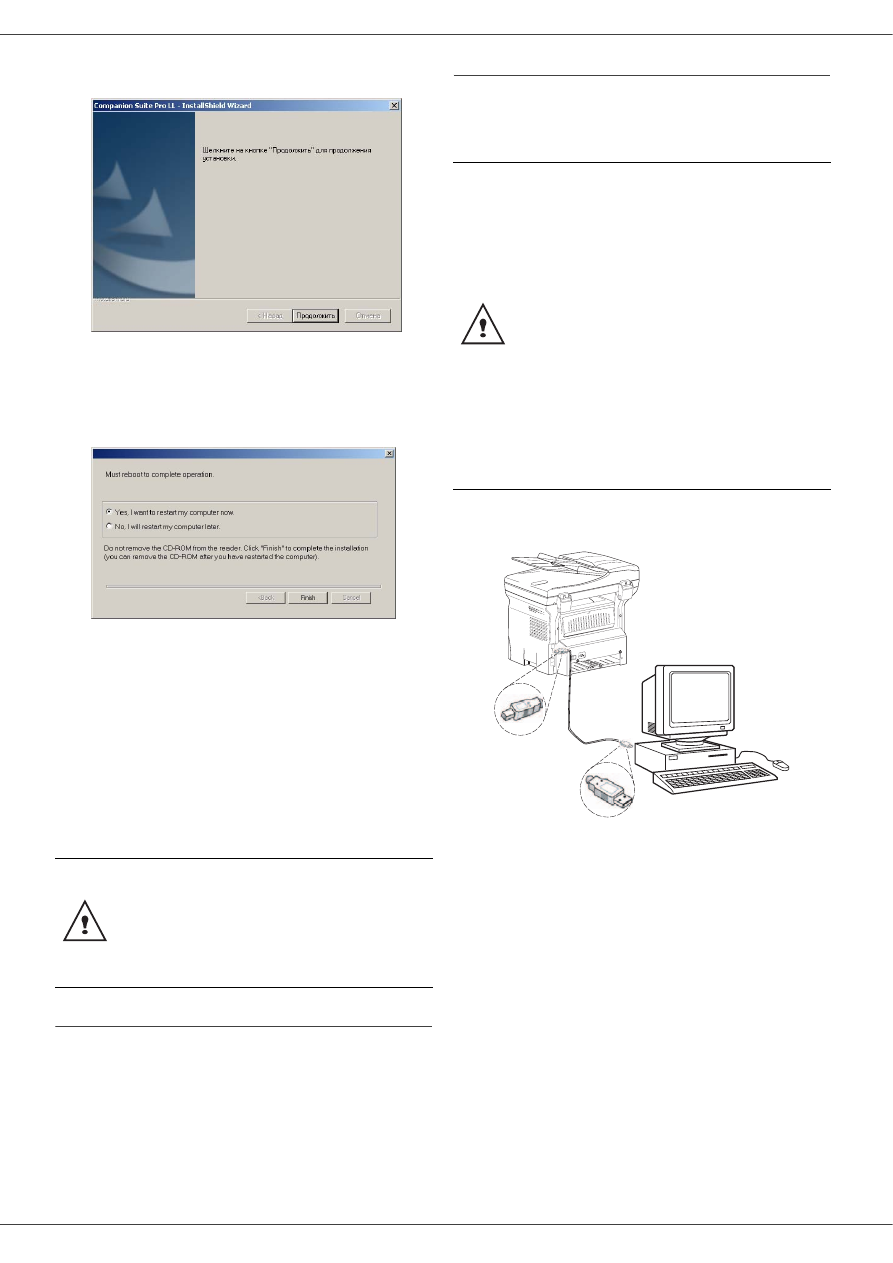
B2520 / B2540
- 52 -
15
Программное
обеспечение
C
OMPANION
S
UITE
P
RO
установлено
на
Вашем
компьютере
..
16
Кликните
по
П
РОДОЛЖИТЬ
,
чтобы
скопировать
утилиты
и
программное
обеспечение
.PaperPort
SE,
которое
устанавливается
наряду
с
пакетом
.
17
В
конце
установки
Вы
должны
перезапустить
Ваш
ПК
для
обновления
системных
файлов
.
18
Выберите
нужный
вариант
и
кликните
по
З
АВЕРШИТЬ
.
19
Пакет
программного
обеспечения
C
OMPANION
S
UITE
P
RO
был
успешно
установлен
на
Ваш
компьютер
.
Вы
можете
запустить
программное
обеспечение
по
управлению
Вашим
многофункциональным
центром
с
помощью
меню
П
УСК
>
Программы
> C
OMPANION
S
UITE
> C
OMPANION
S
UITE
P
RO
LL> MF D
IRECTOR
или
просто
кликнув
по
иконке
.
MF D
IRECTOR
,
которая
находится
на
рабочем
столе
.
Подключение
Убедитесь
,
что
Ваш
многофункциональный
центр
не
находится
под
напряжением
и
что
диск
Companion Suite Pro
предварительно
вставлен
в
устройство
для
чтения
дисков
.
Соединение
USB
Соединение
между
ПК
и
многофункциональным
центром
можно
обеспечить
за
счет
экранированного
кабеля
°USB 2.0
с
максимальной
длиной
3
м
.
1
Найдите
разъемы
Вашего
кабеля
USB
и
подсоедините
его
как
показано
ниже
:
2
Включите
питание
Вашего
многофункционального
центра
.
Появится
вспомогательное
окно
добавления
нового
оборудования
.
3
Кликните
по
кнопке
Д
АЛЕЕ
.
4
Выберите
И
СКАТЬ
СООТВЕТСТВУЮЩИЙ
ДРАЙВЕР
ДЛџ
МОЕГО
ПЕРИФЕРИ
ч
ЕСКОГО
ОБОРУДОВАНИџ
(
РЕКОМЕНДУЕМЫЙ
)
.
Кликните
по
кнопке
Д
АЛЕЕ
.
5
Выберите
место
,
в
котором
система
должна
искать
драйвер
.
Отмечен
должен
быть
только
раздел
У
СТРОЙСТВА
ч
ТЕНИџ
CD-ROM
.
Кликните
по
кнопке
Д
АЛЕЕ
..
Поиск
занимает
несколько
секунд
.
6
В
появившемся
окне
появляется
сообщение
,
что
нужный
драйвер
был
найден
.
Кликните
по
кнопке
Д
АЛЕЕ
.
При
работе
в
системе
Windows 2000
и
XP
можно
добавлять
принтеры
LAN,
не
устанавливая
программное
обеспечение
Companion Suite Pro.
В
меню
Windows
:
П
УСК
>
П
АРАМЕТРЫ
>
П
РИНТЕРЫ
И
КОПИРЫ
выберите
Д
ОБАВИТЬ
П
РИНТЕР
и
следуйте
указаниям
,
появляющимся
на
экране
.
Рекомендуется
сначала
устанавливать
программное
обеспечение
Companion Suite
Pro
на
Ваш
компьютер
и
только
после
этого
подсоединять
кабель
USB
к
Вашему
центру
.
Если
Вы
подсоединяете
кабель
USB
до
установки
программного
обеспечения
Companion Suite Pro,
то
система
распознавания
нового
оборудования
(Plug
and Play)
автоматически
зарегистрирует
добавление
нового
устройства
.
Для
запуска
установки
драйверов
Вашего
центра
,
следуйте
инструкциям
,
появляющимся
на
экране
.
Появится
окно
,
запрашивающее
место
нахождения
драйверов
.
В
этом
случае
необходимо
указать
установочный
CD-ROM.
0